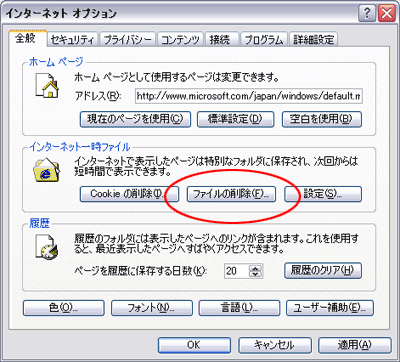
ブラウザ・Javaキャッシュファイルのクリア
ActiveAssetsのビューアや画面の表示、アップロードやダウンロード等の動作が正しく行われない場合、ブラウザやJavaのキャッシュファイル(「インターネット一時ファイル」とも言います)を削除することにより、動作が改善する場合があります。
Note: ブラウザやJavaのキャッシュクリアは、ブラウザ利用時に起こる様々な不具合を解消するのに用いられる、一般的な対処法です。
Internet Explorerのインターネット一時ファイルの削除
Internet Explorerを起動し、ブラウザの「ツール(T)」メニュー→「インターネットオプション(O)」を開く。
「全般」タブの「インターネット一時ファイル」セクション内、「ファイルの削除(F)」ボタンをクリックする。
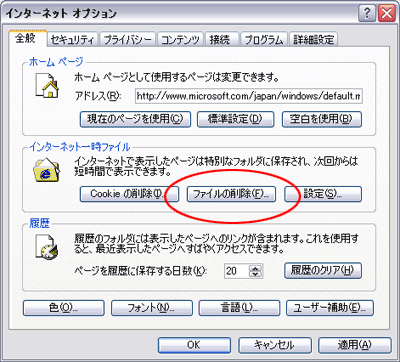
「ファイルの削除」ウィンドウで、「すべてのオフラインコンテンツを削除する(D)」にチェックを入れ、「OK」ボタンをクリックする。
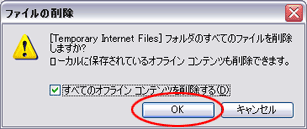
「インターネットオプション」を「OK」ボタンをクリックして閉じ、一旦ブラウザのウィンドウをすべて閉じる。
Internet Explorerを再起動し、ActiveAssetsに接続する。
Internet Explorer 7 のインターネットオプションは次の様な画面になります:
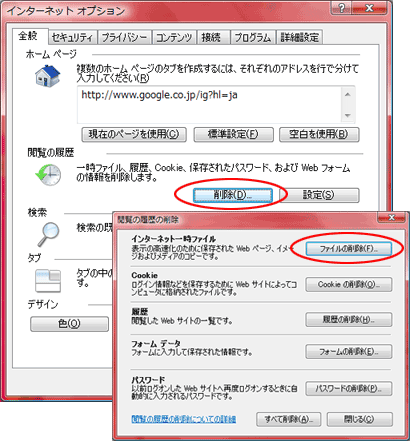
Javaプラグインのインターネット一時ファイルの削除
Internet Explorerのウィンドウを全て閉じ、タスクバーのスタートメニュー→コントロールパネルで「Java-plugin」または「Java」アイコンをダブルクリックする。
Java コントロールパネルが開くので、「基本」タブの「インターネット一時ファイル」セクション内、「ファイルの削除(D)」ボタンをクリックする。
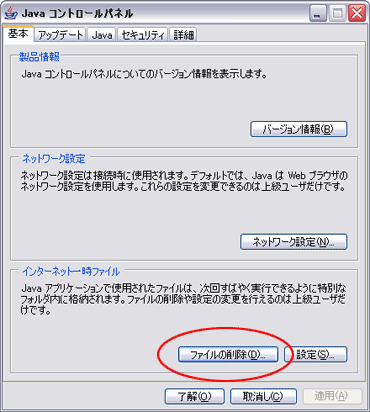
「一時ファイルの削除」ウィンドウで、全ての項目にチェックが入っていることを確認し、「了解」ボタンをクリックする。
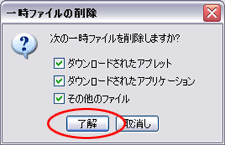
Java コントロールパネルを「了解」ボタンで閉じる。
Internet Explorerを起動し、ActiveAssetsに接続する。
Javaプラグイン1.4のコントロールパネルは次の様な画面になります: 「キャッシュ」タブ→「クリア」ボタンの順にクリックし、完了後ウィンドウを閉じます。

Safariのキャッシュファイルのクリア
Safariを起動し、ブラウザの「Safari」メニュー→「キャッシュを空にする」を選択する。
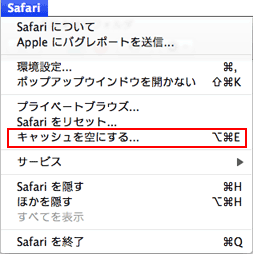
「本当にキャッシュを空にしますか?」ウィンドウで、「空にする」ボタンをクリックする。
一旦Safariを終了し、再起動後ActiveAssetsに接続する。
Javaのインターネット一時ファイルの削除
Safariを終了し、「アプリケーション」→「ユーティリティ」→「Java」→「J2SE 5.0」フォルダを開く。
「Java Preferences」をダブルクリックする。
Java 環境設定が開くので、「基本」タブの「インターネット一時ファイル」セクション内、「ファイルの削除(D)」ボタンをクリックする。
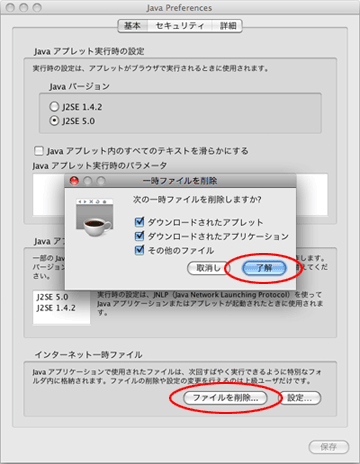
「一時ファイルの削除」ウィンドウで、全ての項目にチェックが入っていることを確認し、「了解」ボタンをクリックする。
Java 環境設定を終了する。
Safariを起動し、ActiveAssetsに接続する。
Internet Explorerのキャッシュファイルのクリア
Internet Explorerを起動し、ブラウザの「編集」メニュー→「初期設定」を選択する。
Internet Explorerの初期設定が開くので、左パネルのメニューで「Webブラウザ」→「詳細設定」をクリックする。
「キャッシュ」セクション内、「空にする」ボタンをクリックする。
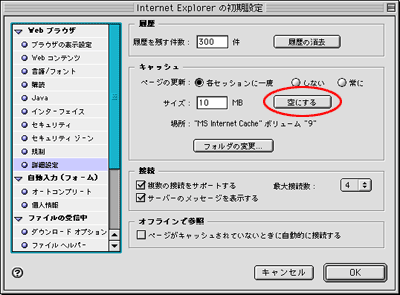
「OK」をクリックして初期設定ウィンドウを閉じる。
一旦Internet Explorerを終了し、再起動後ActiveAssetsに接続する。
Javaのキャッシュファイルのクリア
Mac OS 9には、Javaのキャッシュファイルをクリアするための特定のコマンドはありません。JavaキャッシュはOSの再起動でクリアされます。